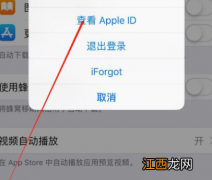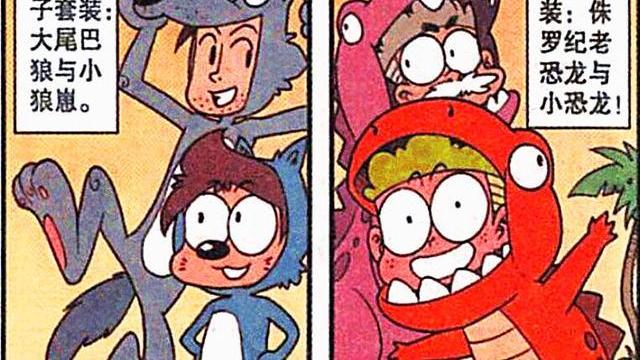经常有很多用户会通过电脑下载大型游戏或高清电影 , 在长时间的等待中 , 大家或许会选择电脑待机的方式让其自动完成 。 不过一般的电脑待机网络都会自动的断开 , 当你发现这个情况的时候 , 时间已经溜走了资源却没有下载得到 。 那么如何在电脑待机的情况下还能保持联网的状态呢?今天小编就以Win7系统的电脑为例 , 演示如何在待机的情况下不断网的小方法 。
Win7待机不断网的方法其实没有多高的难度 , 仅需要几部的操作即可完成:
【Win7待机不断网?教你电脑待机不断网方法】 1.在开始菜单中打开控制面板 , 在控制面板窗口找到设备管理器;
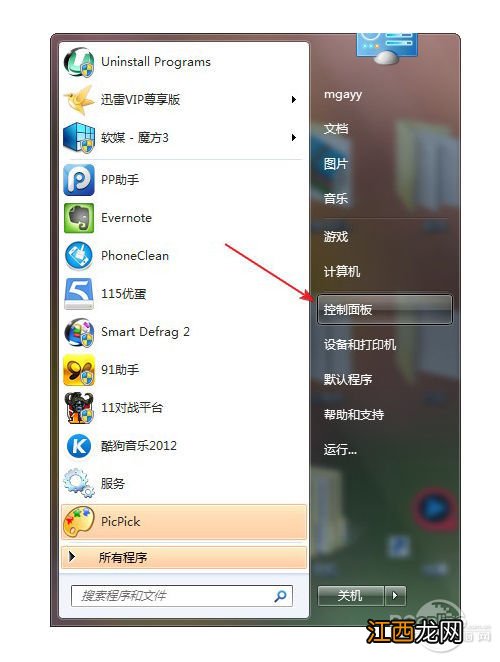
文章插图
图1
2.在设备管理器—网络适配器中 , 找到你的电脑的网卡 。 当然不同的电脑的网卡名称是不一样的 , 大家不要盲目的雷同了;
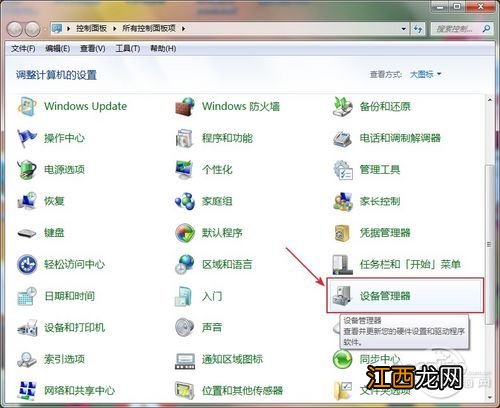
文章插图
图2
3.打开查看网卡的属性窗口 , 打开属性中的电源管理选项 , 将原来你默认勾选的“允许计算机关闭此设备以节约电源”的选勾剔除掉 。

文章插图
图3
完成上述的步骤 , 当你在下次需要待机情况下下载东西的时候 , 不会再次遇到待机断网的情况了 。 当然这样做也会有一定的坏处 , 就是电脑长时间待机并且联网会更加消耗电力同时会损耗电脑寿命 , 如非必须情况尽量让电脑待机的时候处于不联网的情况下为佳 。
相关经验推荐
- 电脑待机的情况下怎么才能不断网
- win7恢复出厂设置账户被停用的解决方法
- win7纯净版iso系统如何下载安装
- win7旗舰版无声如何修复
- win7系统语言包安装失败怎么办
- win7硬盘分区软件的使用教程
- Win7提示证书错误导航怎么办
- Win7提示找不到指定模块怎么解决
- Win7系统电脑屏幕变黑的解决方法
- 联想|联想又“火了”,18GB+640GB卖4999好评不断,实力不会说谎